SharePoint 2010 新体验4 - SharePoint Workspace
在Office 2010客户端程序中,增加了SharePoint Workspace 2010。这是一个SharePoint 2010的“客户端”程序,可以用来离线同步SharePoint网站的文档和数据。
在SharePoint网站的“网站操作”菜单中,有一个“同步到SharePoint工作去”菜单项:
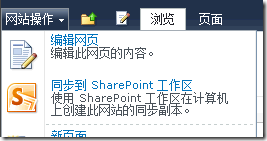
文档库的Ribbon菜单中也同样有这样一个菜单项: 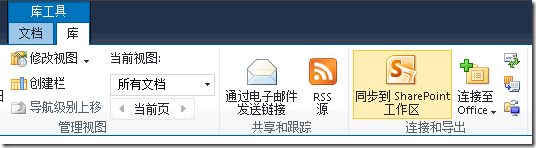
点击这个“同步到SharePoint工作区”,就会自动启动客户端的SharePoint Workspace: 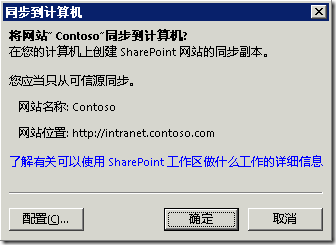
当然,我们可以仅仅将所需要的网站内容同步到本地: 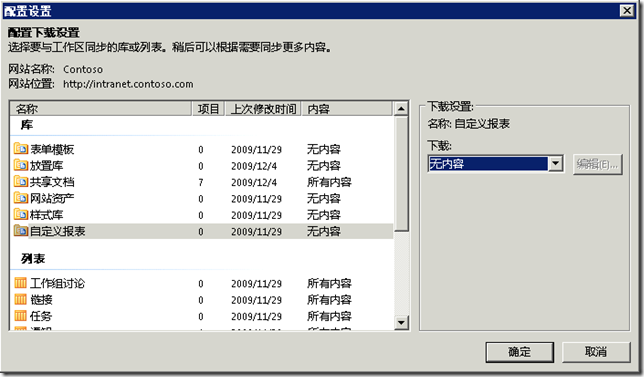
配置完成了同步之后,在SharePoint Workspace中就能看到与SharePoint网站同名的工作区: 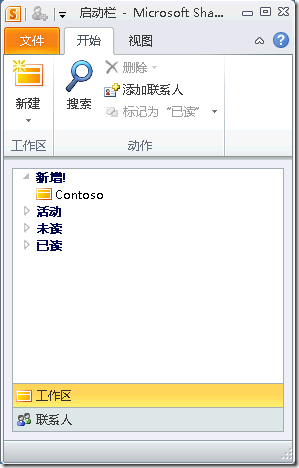
打开这个工作区,我们就可以看到同步到本地的所有SharePoint数据了: 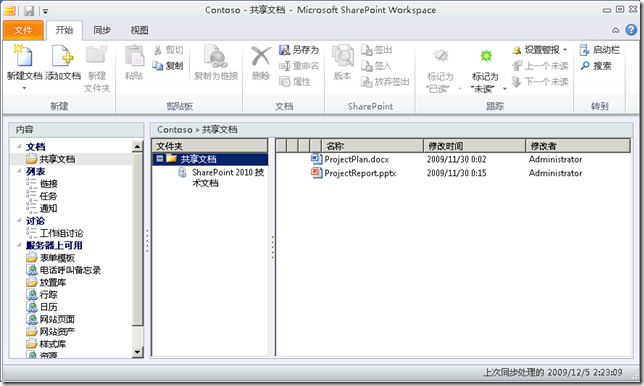
可以看到,我们通过SharePoint Workspace,基本上可以完成绝大部分对SharePoint网站数据的操作。比如,对于文档库,我们同样可以在SharePoint Workspace中进行新建、上载、签入/签出、搜索等等操作。当然,对文档的查看和编辑更是没有问题。 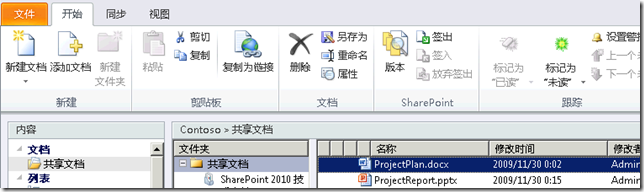
操作列表中的列表项,也同样没有问题。比如,为“任务”列表新增一个列表项: 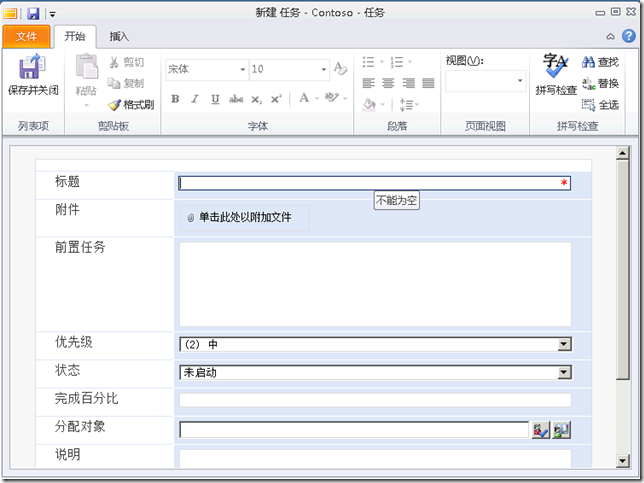
列表中定义的视图,同样也能在SharePoint Workspace中得到体现: 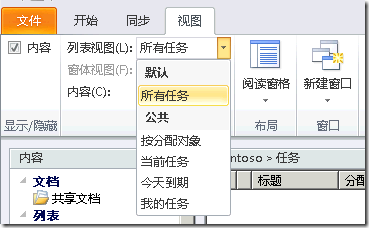
在SharePoint Workspace中对网站数据进行了修改之后,可以通过“同步”按钮将数据同步回SharePoint服务器。 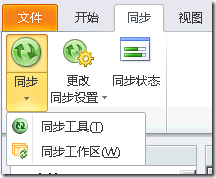
有了SharePoint Workspace,用户能够更加方便的使用SharePoint。用户可以将SharePoint网站的数据同步到自己的笔记本电脑上,这样即使下班回家,也能通过SharePoint Workspace访问和编辑SharePoint网站上的数据,第二天回到办公室,连接上网络之后,再将更改同步回SharePoint服务器。
另外一个应用场景是可以更方便的发布信息。如果一个用户每天都需要向SharePoint网站的某个列表中发布数据,例如,向“通知”列表发布新的部门通知,有了SharePoint Workspace,用户不必在浏览器中打开SharePoint网站,而是可以直接在SharePoint Workspace中向“通知”列表中添加新的数据,然后再将这些数据同步到SharePoint网站。



 浙公网安备 33010602011771号
浙公网安备 33010602011771号